सारांश:यह पोस्ट बताता है कि क्षतिग्रस्त/दूषित विभाजन मानचित्र त्रुटि को कैसे ठीक किया जाए। यदि आप प्राथमिक उपचार का उपयोग करके अपनी हार्ड ड्राइव की मरम्मत करने में विफल रहे हैं और डिस्क उपयोगिता में यह त्रुटि देखते हैं, तो आप पहले डिस्क से डेटा पुनर्प्राप्त करने के लिए iBoysoft Mac डेटा रिकवरी का उपयोग कर सकते हैं।

Apple समर्थन समुदायों में, कई लोगों ने शिकायत की कि उन्हें त्रुटि संदेश मिला है:क्षतिग्रस्त विभाजन मानचित्र को ठीक करना जब उन्होंने डिस्क उपयोगिता में एक अपठनीय या अनमाउंट करने योग्य ड्राइव को सत्यापित करने और सुधारने का प्रयास किया। यहाँ एक वास्तविक जीवन का उदाहरण है:
तो इस पोस्ट में, हम बात करेंगे कि जब डिस्क उपयोगिता में "क्षतिग्रस्त / दूषित विभाजन मानचित्र को ठीक करना" ऑपरेशन विफल हो जाता है तो इसे कैसे हल किया जाए।

सामग्री की तालिका:
- 1. विभाजन का नक्शा क्यों क्षतिग्रस्त हो जाता है?
- 2. क्षतिग्रस्त विभाजन मानचित्र त्रुटि को ठीक करने का तरीका?
- 3. अन्य सामान्य विभाजन मानचित्र त्रुटियां
- 4. अपने विभाजन को नुकसान से बचाने के लिए युक्तियाँ
- 5. भ्रष्ट विभाजन मानचित्र को ठीक करने के बारे में अक्सर पूछे जाने वाले प्रश्न
विभाजन नक्शा क्यों क्षतिग्रस्त हो जाता है?
क्षतिग्रस्त विभाजन मानचित्र . का सबसे सामान्य कारण खराब सेक्टर है, खासकर बूट सेक्टर। यदि अनुचित सिस्टम शटडाउन, अचानक पावर सर्ज आदि के परिणामस्वरूप बूट सेक्टर दूषित हो जाता है, तो स्टोरेज डिवाइस को रीडिंग और राइट मोड के साथ माउंट नहीं किया जाएगा जिसके परिणामस्वरूप डेटा हानि होगी।
क्षतिग्रस्त विभाजन मानचित्र त्रुटि को ठीक करने का तरीका?
चूंकि डिस्क उपयोगिता क्षतिग्रस्त विभाजन मानचित्र की मरम्मत नहीं कर सकती है, आप केवल क्षतिग्रस्त विभाजन मानचित्र को बदलने के लिए ड्राइव को प्रारूपित कर सकते हैं . लेकिन महत्वपूर्ण डेटा हानि से बचने के लिए, आपको पहले डेटा रिकवरी करनी चाहिए।
चरण 1:विभाजन मानचित्र क्षति के बाद खोया हुआ डेटा पुनर्प्राप्त करें
iBoysoft Mac डेटा रिकवरी विभाजन मानचित्र क्षति के बाद खोए हुए डेटा को पुनर्प्राप्त करने में सक्षम है। यह हटाए गए फ़ाइल पुनर्प्राप्ति, स्वरूपित डेटा पुनर्प्राप्ति, अपठनीय, अमाउंट और दुर्गम ड्राइव डेटा पुनर्प्राप्ति, हटाए गए / खोए हुए विभाजन डेटा पुनर्प्राप्ति आदि में सक्षम है। यह macOS 12/11/10.15/10.14/10.13/10.12 और OS X 10.11 के साथ संगत है। /10.10/10.9/10.8/10.7 और M1, M1 Pro, और M1 Max Mac पर ठीक काम करता है।
मैक के लिए iBoysoft डेटा रिकवरी के साथ विभाजन मानचित्र क्षति के बाद खोए हुए डेटा को पुनर्प्राप्त करने के लिए ट्यूटोरियल :
1. मैक पर मैक के लिए iBoysoft डेटा रिकवरी मुफ्त डाउनलोड और इंस्टॉल करें।
2. मैक के लिए iBoysoft डेटा रिकवरी लॉन्च करें।
3. उस ड्राइव का चयन करें जिसका विभाजन नक्शा क्षतिग्रस्त है और खोया डेटा खोजें click पर क्लिक करें .

4. पूर्वावलोकन . क्लिक करें स्कैनिंग परिणामों का पूर्वावलोकन करने के लिए, आवश्यक फ़ाइलें चुनें और पुनर्प्राप्त करें . क्लिक करें उन्हें वापस पाने के लिए।

5. यह सुनिश्चित करने के लिए जांच लें कि आपको सारा खोया हुआ डेटा वापस मिल गया है। डेटा हानि से बचने के लिए पुनर्प्राप्ति परिणामों को बाहरी हार्ड ड्राइव में सहेजें।
चरण 2:पुन:स्वरूपित करके क्षतिग्रस्त/दूषित विभाजन मानचित्र त्रुटि को ठीक करना
- उपयोगिताओं से डिस्क उपयोगिता लॉन्च करें।
- ड्राइव के आइकन पर क्लिक करें जिसका विभाजन नक्शा खिड़की के बाएं हिस्से में क्षतिग्रस्त हो गया है।
- मिटाएं पर क्लिक करें डिस्क उपयोगिता के शीर्ष पर बटन।
- संबंधित जानकारी भरें (नाम, प्रारूप, योजना), फिर मिटाएं . पर क्लिक करें ।
अन्य सामान्य विभाजन मानचित्र त्रुटियां
"क्षतिग्रस्त/भ्रष्ट विभाजन मानचित्र को ठीक करना . के अलावा "त्रुटि, आप किसी दिन अन्य विभाजन मानचित्र त्रुटियों का सामना कर सकते हैं, जैसे "विभाजन मानचित्र को संशोधित नहीं कर सका" त्रुटि और "विभाजन मानचित्र के साथ समस्याएँ जो बूटिंग को रोक सकती हैं" त्रुटि। ये विभाजन मानचित्र त्रुटियाँ आपकी डिस्क पर क्यों होती हैं ?
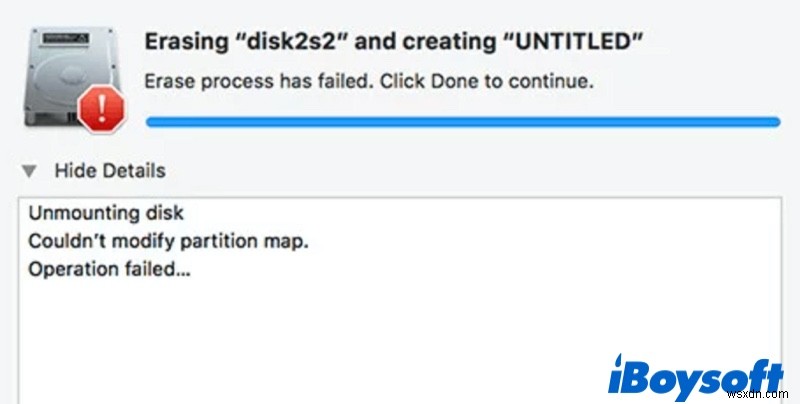
खराब सेक्टर, विशेष रूप से बूट सेक्टर को विभाजन मानचित्र त्रुटि के लिए जिम्मेदार होना चाहिए। सौभाग्य से, मैक पर इन दो त्रुटियों को ठीक करने के लिए, आप अभी भी उपर्युक्त समाधान का उपयोग कर सकते हैं।
अपने विभाजन को नुकसान से बचाने के लिए युक्तियाँ
यदि आप विभाजन मानचित्र की मरम्मत दोबारा नहीं करना चाहते हैं, तो यहां बहुत सी चीजें हैं जो आप विभाजन मानचित्र को क्षति से बचाने के लिए कर सकते हैं। :
- चूंकि विभाजन के नुकसान के पीछे कंप्यूटर वायरस सबसे आम कारण है, इसलिए इसे हमेशा अपने बाहरी उपकरणों को स्कैन करने की आदत बनाएं। यह विशेष रूप से सच है यदि आप अपने बाहरी उपकरणों का उपयोग विभिन्न कंप्यूटरों पर करते हैं क्योंकि वे इस तरह से अधिक असुरक्षित हैं।
- अवैध ऑपरेटरों द्वारा पायरेटेड किसी भी सॉफ़्टवेयर को स्थापित न करें, इसके बजाय विश्वसनीय स्रोतों से सॉफ़्टवेयर स्थापित करें। इससे आपके विभाजन को कोई अपूरणीय क्षति नहीं होगी। क्षति की गंभीरता के आधार पर, विभाजन की मरम्मत में अनधिकृत सॉफ़्टवेयर खरीदने की तुलना में अधिक खर्च हो सकता है।
- Mac पर अचानक बलपूर्वक शटडाउन करने से बचने की कोशिश करें क्योंकि इससे डिस्क को नुकसान हो सकता है।
भ्रष्ट विभाजन मानचित्र को ठीक करने के बारे में अक्सर पूछे जाने वाले प्रश्न
Qविभाजन मानचित्र क्या है? एएक विभाजन नक्शा एक स्टोरेज डिवाइस का अनूठा लेआउट है, जिसमें प्रत्येक वॉल्यूम की महत्वपूर्ण जानकारी होती है, जिसमें प्रत्येक विभाजन को उत्पन्न करने का कारण, विभाजन बनाने के लिए उपयोग की जाने वाली स्रोत फ़ाइलें, फ़ंक्शन और वैश्विक डेटा शामिल होता है। , आदि.
QMac पर मैप पार्टीशन को मैं कैसे बदलूँ? एयदि आप विभाजन मानचित्र बदलना चाहते हैं, तो आपको संपूर्ण डिस्क को पुन:स्वरूपित करना होगा। एक विभाजन के लिए इस संशोधन को अलग करने का कोई तरीका नहीं है। पुन:स्वरूपित करने से पहले, अपनी महत्वपूर्ण फ़ाइलों को पुनर्प्राप्त करना और उनका बैकअप लेना सुनिश्चित करें।
Qमैं एक क्षतिग्रस्त विभाजन को कैसे ठीक करूं? एसबसे पहले, iBoysoft डेटा रिकवरी ऐप जैसे डेटा रिकवरी सॉफ़्टवेयर के साथ अपने डेटा को पुनर्प्राप्त करें और उसका बैकअप लें। फिर अपने मैक पर पार्टीशन मैप को सुधारने के लिए डिस्क यूटिलिटी की प्राथमिक चिकित्सा सुविधा का प्रयास करें। यदि वह काम नहीं करता है, तो डिस्क को पुन:स्वरूपित करें।
